نحوه تغییر نام اپل آیدی و عوض کردن اپل آیدی
نحوه تغییر نام اپل آیدی و عوض کردن اپل آیدی
سهشنبه، ۲۹ خرداد ۱۴۰۳
یکی از مهم ترین بخش ها در اکوسیستم اپل ساخت اپل آیدی (Apple ID) است. اپل آیدی یک حساب کاربری است که برای دسترسی به خدمات و محصولات اپل مانند App Store، iCloud، iMessage، FaceTime، Apple Music و دیگر سرویسهای این شرکت استفاده میشود. این حساب مانند یک کلید ورود به اکوسیستم اپل عمل میکند و امکان همگامسازی دادهها بین دستگاههای مختلف اپل را فراهم میکند. کاربران حین ساخت اپل آیدی با یک ایمیل مشخصات شخصی خود مثل نام و نام خانوادگی و تاریخ تولد را وارد می کنند اما گاهی این مشخصات به هر دلیل باید تغییر کند؛ در ادامه این مقاله به نحوه تغییر نام اپل آیدی می پردازیم:
تغییر نام اپل آیدی در آیفون، آیپد یا مک
برای تغییر شناسه (email) اپل آیدی در گوشی آیفون مراحل زیر را انجام دهید:
به قسمت تنظیمات (setting) دستگاه خود بروید
در ابتدای صفحه نام خود در بالای صفحه و اپل آیدی شما در زیر آن نمایش داده می شود، روی آن کلیک کنید.
سپس بر روی Name,Phone numbers,Email کلیک کنید.
سپس رمز عبور خود را در صورت لزوم وارد کنید.
در قسمت Reachable At روی دکمه Edit کلیک کنید.
در مرحله بعدی روی دایره قرمز رنگی که در داخل عکس وجود دارد ضربه بزنید.
روی دکمه Delete قرمز رنگ مانند عکس می بینید کلیک کنید و در ادامه روی Continue بزنید.
در قسمت بعدی Email خود را وارد کنید اما ذر صورتی که صفحه ای باز شد برای تایید روی گزینه Allow بزنید کدی را که به دستگاهتان می آید، وارد کنید. آدرس ایمیل جدید خود را وارد کنید و روی Next ضربه بزنید. اکنون اپل آیدی جدید شما باید ذخیره شود.
در ایمیلی که وارد کردید به دنبال ایمیل تایید بگردید و ایمیل جدید را تایید کنید.
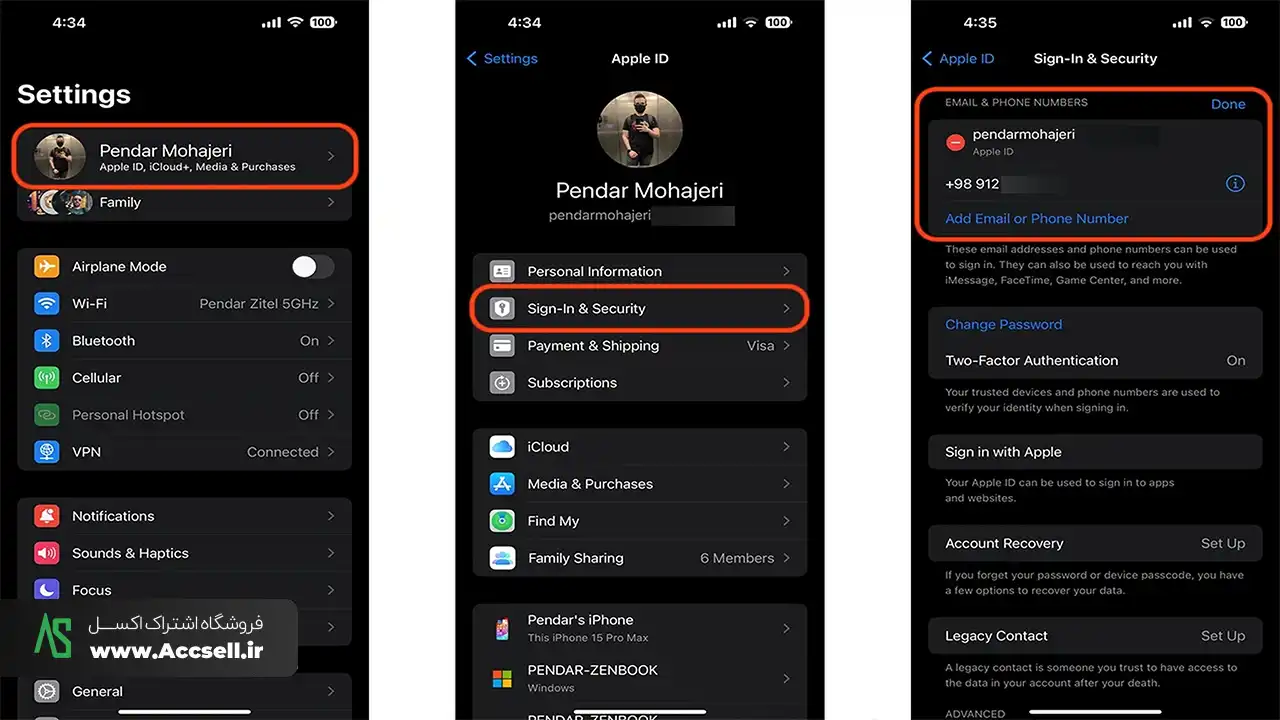
تغییر نام اپل آیدی در وب
در صورتی که بخواهید بدون استفاده از دستگاه اپل آیدی را تغییر دهید می توانید آن ر از طریق مراحل زیر انجام دهید.
در مرحله اول به وب سایت رسمی اپل https://account.apple.com/مراجعه کرده
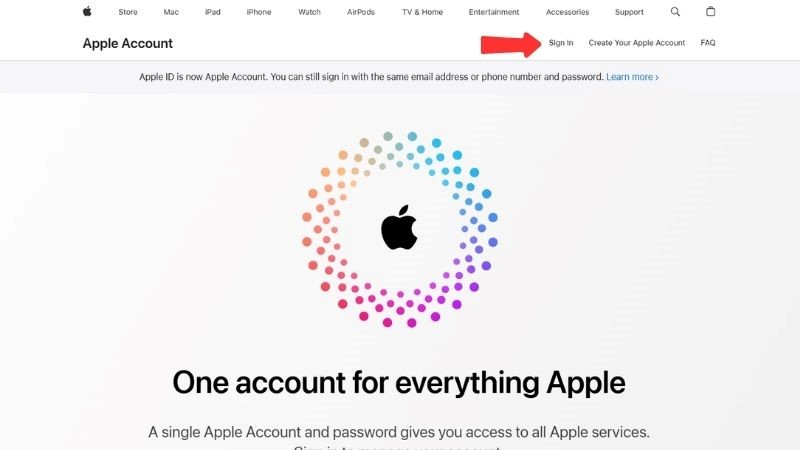
به اپل آیدی خود وارد شوید و ایمیل خود را وارد کنید.
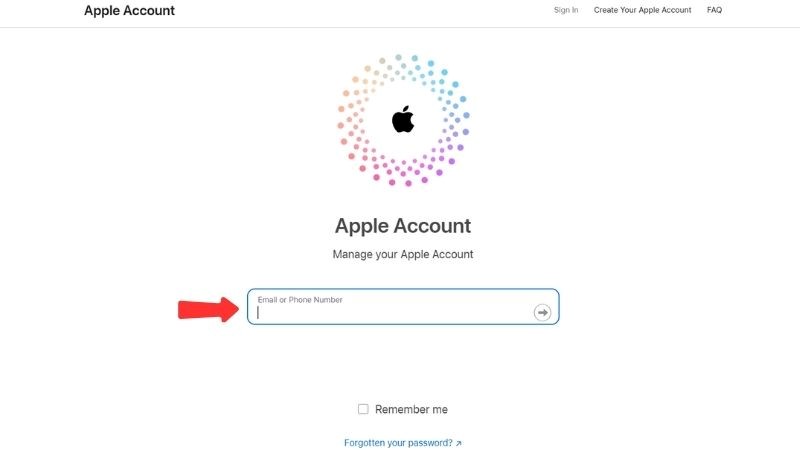
در مرحله بعدی باید رمز را وارد کنید.
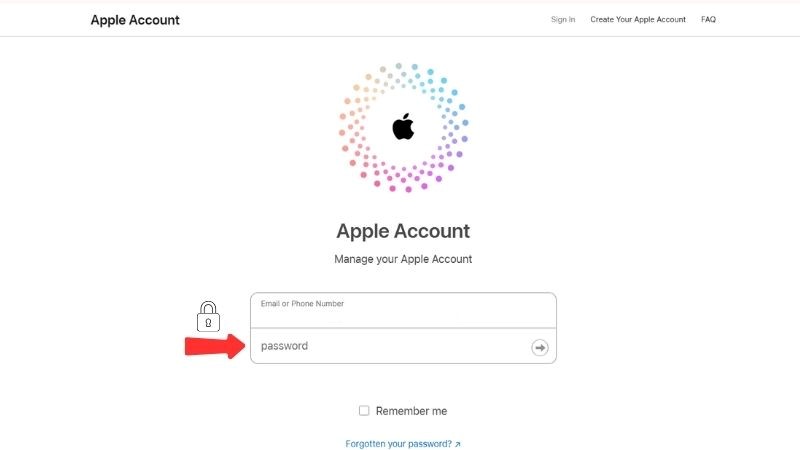
سپس روی قسمت Personal information روی name کلیک کنید.
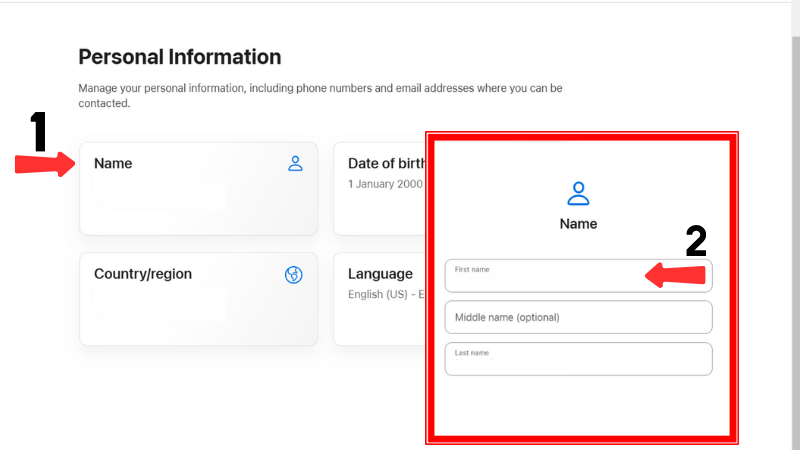
در این قسمت شما به راحتی می توانید تغییر نام اپل آیدی خود را انجام دهید.
جمع بندی
در این مقاله به بررسی راه های تغییر نام اپل آیدی از طریق گوشی آیفون، آیپد و مک یا تغییر نام در وب پرداختیم، شما می توانید به راحتی از طریق طی کردن مرحله به مرحله عکس ها به راحتی می توانید نام اپل آیدی خود را تغییر دهید.
